Excel 数字 が 表示 されない
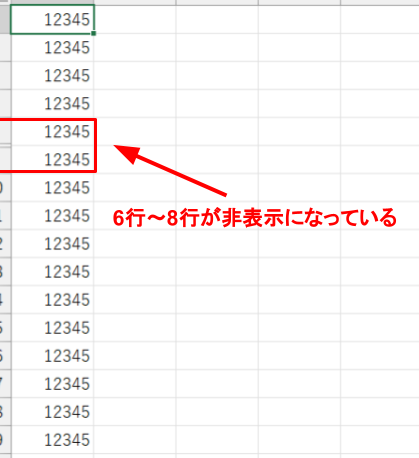
エクセルで数字を入力したはずなのに、なぜか表示されない、あるいは意図しない表示になってしまう。そんな経験はありませんか?この問題は、単なる入力ミスだけでなく、セルの書式設定やエクセルの設定に起因することがあります。数字が表示されない原因は多岐にわたり、初心者にとっては解決が難しい場合も。本記事では、エクセルで数字が表示されない様々な原因を徹底的に解説し、具体的な解決策をステップごとにご紹介します。これを読めば、あなたも数字表示の問題から解放されるでしょう。
Excelで数字が表示されない:原因と解決策
Excelで数字が表示されない場合、様々な原因が考えられます。書式設定の問題、セルの幅が狭すぎる、表示形式が適切でない、数式のエラー、またはExcel自体の設定などが原因として挙げられます。これらの可能性を一つずつ確認し、適切な対処を行うことで、数字が正しく表示されるように修正することができます。
セルの書式設定を確認する
セルの書式設定が「文字列」や「日付」など、数字以外の形式になっている場合、数字が正しく表示されません。書式設定を「標準」または「数値」に変更することで、数字が正しく表示されるようになります。具体的な手順としては、問題のあるセルを選択し、右クリックして「セルの書式設定」を開き、「表示形式」タブで適切な形式を選択します。
セルの幅を調整する
セルの幅が狭すぎると、数字が「」と表示されることがあります。この場合は、セルの幅を広げることで数字が正しく表示されます。セルの幅を調整するには、列のヘッダー(A、B、Cなど)の境界線をダブルクリックするか、ドラッグして幅を広げます。また、複数のセルを選択して「書式」メニューから「列の幅の自動調整」を選択することも可能です。
表示形式の設定を確認する
表示形式が適切でない場合、数字が意図しない形で表示されることがあります。例えば、小数点以下の桁数が多すぎる、通貨記号が表示されているなどの問題です。表示形式を変更するには、セルを選択し、「セルの書式設定」を開き、「表示形式」タブで適切な形式を選択します。
- 小数点以下の桁数を調整する
- 通貨記号の表示/非表示を切り替える
- パーセント表示にするかどうかを選択する
数式のエラーを確認する
数式が原因でエラーが発生している場合、数字が正しく表示されないことがあります。数式にエラーがないか、参照しているセルが正しいかなどを確認します。特に、`VALUE!`、`DIV/0!`、`NAME?`などのエラーが表示されている場合は、数式を修正する必要があります。また、数式が正しく入力されているかどうか、括弧の数が合っているかなども確認しましょう。
Excelの設定を確認する
Excelの設定が原因で数字が正しく表示されないこともあります。特に、区切り文字の設定や計算方法の設定などが影響を与えることがあります。「ファイル」→「オプション」→「詳細設定」から、区切り文字の設定や計算方法の設定を確認し、必要に応じて変更します。例えば、小数点記号がカンマになっている場合は、ピリオドに変更することで正しく表示されることがあります。
Excelで数字が表示されないのはなぜですか?
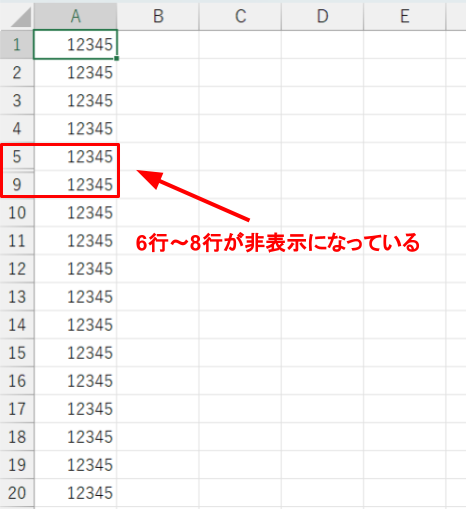
Excelで数字が表示されない原因はいくつか考えられます。セルの書式設定が文字列になっている、列幅が狭くて数字がで表示されている、フォントの色が背景色と同じになっている、条件付き書式で数字が非表示になっている、または数式にエラーがあるなどが考えられます。
セルの書式設定の確認
- まず、問題のセルの書式設定を確認してください。セルを右クリックし、「セルの書式設定」を選択します。「表示形式」タブで、数値、日付、通貨など、適切な形式が選択されているか確認します。もし文字列が選択されている場合は、数値に変更してください。
- 標準形式に設定すると、Excelが自動的に適切な形式を判断します。ただし、標準形式でも意図した表示にならない場合は、より具体的な形式を指定する必要があります。
- 書式設定を変更した後、セルに再入力することで、変更が適用される場合があります。特に、文字列として入力された数字を数値として認識させるためには、再入力が必要です。
列幅の調整
- 数字がで表示されている場合、列幅が狭すぎる可能性があります。列の境界線をドラッグして列幅を広げるか、列全体を選択して「書式」から「列の幅の自動調整」を選択します。
- ダブルクリックして列の境界線を自動調整することもできます。これにより、列内の最も長いデータに合わせて列幅が自動的に調整されます。
- 複数の列でが表示されている場合は、すべての列を選択して自動調整を行うと便利です。
フォントの色と背景色の確認
- フォントの色が背景色と同じになっていると、数字が見えなくなります。セルを選択し、「フォントの色」を確認してください。フォントの色を黒や自動など、背景色と異なる色に変更します。
- 条件付き書式でフォントの色が設定されている場合もあります。条件付き書式を確認し、フォントの色が意図した通りに設定されているか確認してください。
- テーマによっては、フォントの色と背景色が類似している場合があります。テーマを変更するか、フォントの色と背景色を手動で設定することをお勧めします。
条件付き書式の確認
- 条件付き書式で非表示の設定がされている場合、数字が表示されなくなります。「ホーム」タブの「条件付き書式」から「ルールの管理」を選択し、非表示にする条件がないか確認します。
- もし非表示にする条件がある場合は、ルールを削除するか、条件を変更してください。
- 優先順位の高いルールが適用されている場合、他のルールが無効になることがあります。ルールの優先順位を確認し、必要に応じて並べ替えてください。
数式のエラーの確認
- 数式にエラーがある場合、VALUE!、DIV/0!などのエラーメッセージが表示されます。数式を確認し、構文や参照セルに間違いがないか確認してください。
- 参照セルにエラーがある場合、数式の結果もエラーになります。参照セルの値を確認し、エラーの原因を特定してください。
- エラーチェック機能を使うと、数式のエラーを自動的に検出できます。「数式」タブの「エラーチェック」をクリックして、エラーを修正してください。
セルに数字が出ないのはなぜですか?
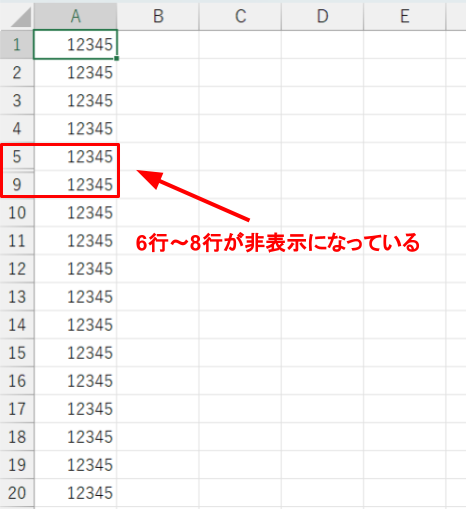
セルに数字が表示されない理由はいくつか考えられます。書式設定、数式のエラー、非表示設定、ゼロ値の表示設定、フォントの色などが一般的な原因です。
書式設定の問題
- セルがテキスト形式に設定されていると、入力した数字は文字列として扱われ、計算されません。
- 日付形式や通貨形式など、特定の書式が適用されている場合、期待される数字が表示されないことがあります。
- ユーザー定義の書式が誤って設定されている場合も、表示がおかしくなる原因となります。
数式のエラー
- セルに入力した数式に構文エラーがある場合、数字が表示されず、エラーメッセージが表示されることがあります。
- 数式が他のセルを参照している場合、参照先のセルにエラーがあると、その影響で数字が表示されないことがあります。
- 循環参照が発生している場合も、計算が正しく行われず、数字が表示されないことがあります。
非表示設定
- セルが非表示に設定されている場合、その内容は見えなくなります。
- 行または列全体が非表示になっている場合も、その範囲にあるセルは表示されません。
- 条件付き書式によって、特定の条件でセルが非表示になるように設定されている場合もあります。
ゼロ値の表示設定
- ゼロ値を非表示にする設定が有効になっている場合、セルにゼロが入力されていても表示されません。
- この設定は、Excelのオプションで変更できます。
- 特に、会計処理などでゼロ値を非表示にすることがあります。
フォントの色
- フォントの色が背景色と同じに設定されている場合、数字は見えなくなります。
- 条件付き書式によって、特定の条件でフォントの色が変更されるように設定されている場合もあります。
- 印刷プレビューで確認すると、実際に印刷されるかどうかを確認できます。
詳細情報
Excel で 数字 が 表示 されない の は なぜ です か?
表示形式が原因である可能性が高いです。セルまたは列の書式設定が数値に設定されていない場合、数字が正しく表示されないことがあります。例えば、テキスト形式になっていると、数字として認識されず、表示されません。書式設定を確認し、数値形式に変更してみてください。
Excel で 数字 が と 表示 される の は なぜ です か?
セルの幅が狭すぎることが原因です。数字がセルの幅に収まらない場合、Excelはと表示します。セルの幅を広げるか、フォントサイズを小さくすることで、数字が表示されるようになります。
Excel で 数字 が 指数 表示 (例: 1.23E+05) に なっ て しまう の は なぜ です か?
指数表示は、大きな数字を簡略化して表示する形式です。これは表示形式が原因で、数値が指数形式に設定されている可能性があります。セルを選択し、表示形式を数値、標準、または日付などの適切な形式に変更することで、通常の数字として表示されます。
Excel で 数字 が 0 と 表示 される の は なぜ です か?
表示形式が原因である可能性や、計算式に問題がある可能性があります。小数点以下の桁数が少なく設定されている場合や、表示形式がユーザー定義で0しか表示しないように設定されている場合などが考えられます。また、計算式でエラーが発生している場合も0と表示されることがあります。表示形式と計算式を確認してみてください。






